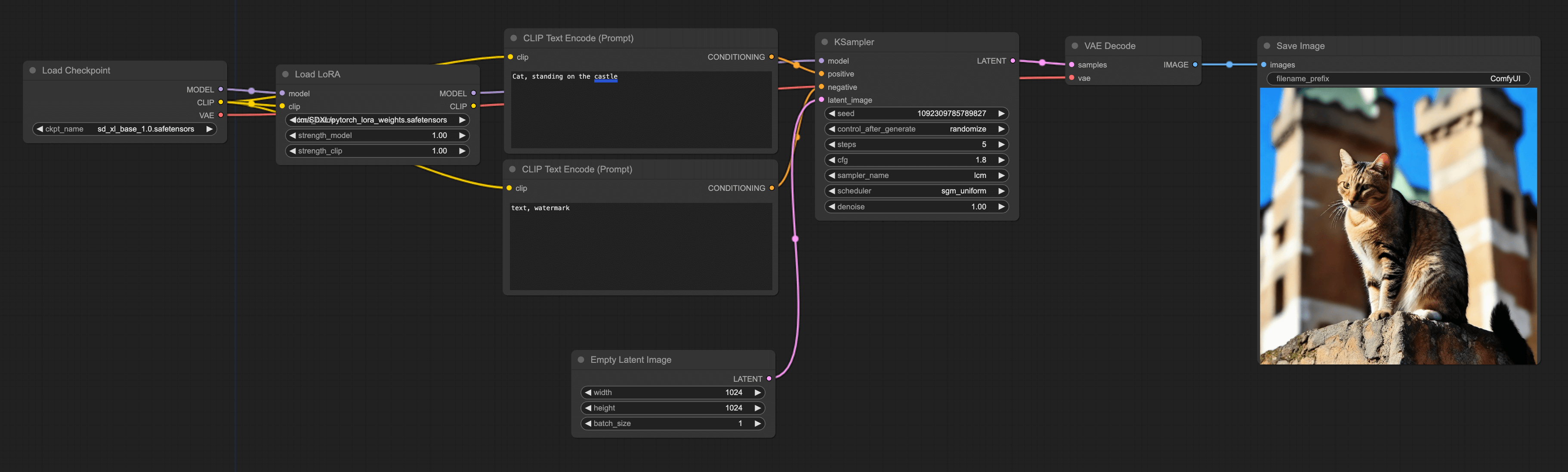LoRA
正式开始学习本章前,请先下载以下模型,并将模型文件放到对应的文件夹内:
- Anime Lineart LoRA (opens in a new tab):将其放到 ComfyUI 里的 models/loras 文件夹内。
- AnythingElse V4 (opens in a new tab):将其放到 ComfyUI 里的 models/checkpoints 文件夹内。
- OrangeMixs (opens in a new tab):将其放到 ComfyUI 里的 models/vae 文件夹内。
- LCM-LoRA (opens in a new tab):将其放到 ComfyUI 里的 models/loras 文件夹内。
如果你想要使用本章的工作流,可以使用下载使用 Comflowy 本地版,或者注册使用 Comflowy 云端版本 (opens in a new tab),里面都内置了本章的工作流。并且如果你使用的是云端版本,你可以直接使用我们内置的模型,无需下载。
原理介绍
介绍如何使用之前,按照惯例,我们聊聊 LoRA 的原理。在 Stable Diffusion 基础篇,我聊到整个图片生成的过程就像是降噪,但在当时还有一个东西没有展开介绍——“Noise Predictor”:
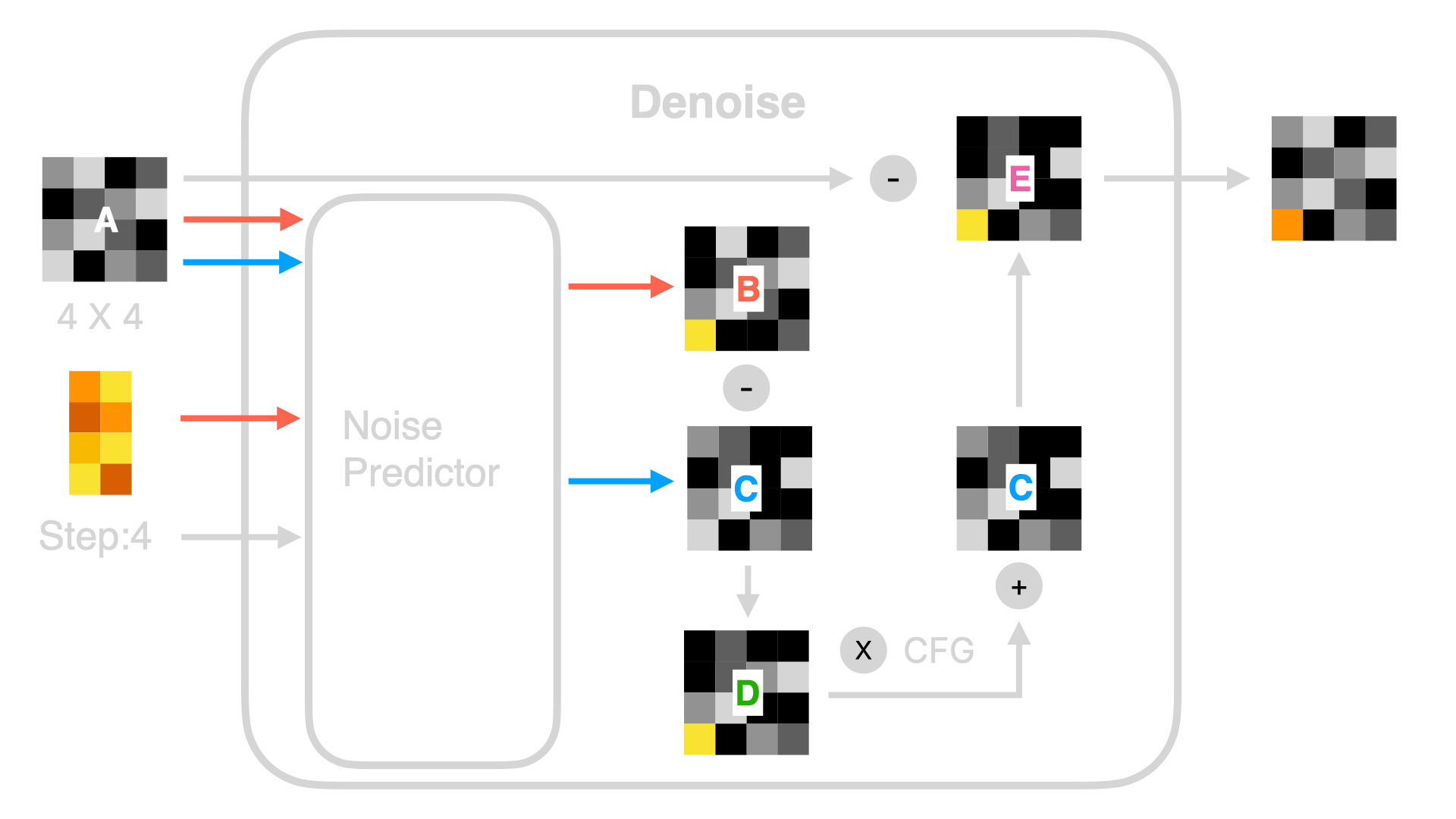
Noise Predictor 是如何工作的呢?简单理解就是进行了一系列的运算,运算所使用到的算法被称为 UNet 算法。我会在后续进阶教程里详细展开介绍此算法。现在你只需要了解,UNet 的算法大概是这样的:
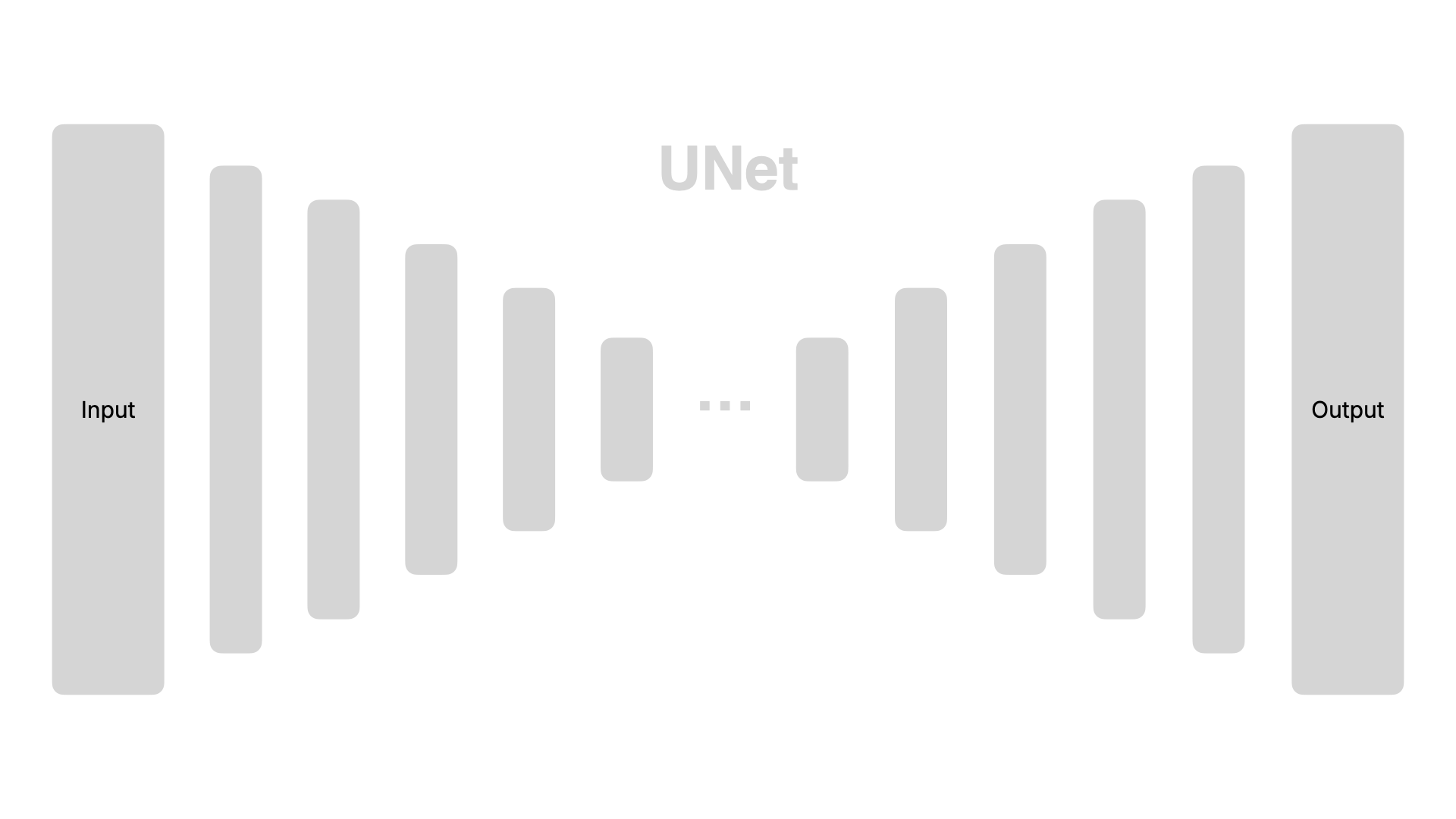
左侧是输入,右侧是输出,数据输入后会经过一些列的运算,图中的长条的柱子就是一步运算。我们可以通过改变柱子里的参数权重,从而改变输出结果,最终改变生成图片的效果。但改变每根柱子里的结果相对比较复杂。
于是研究人员就开始寻找一种更简单的方法,最终他们发现,如果将参数注入到每一层函数中,也能达到改变图片的效果,这个方法就是 LoRA(Low-Rank Adaptation)。
LoRA 是在不破坏任何一层函数,而是将参数注入到原有的每一层中。这样的好处是不破坏原有的模型,即插即用,并且模型的大小也比较小。可视化的效果如下:
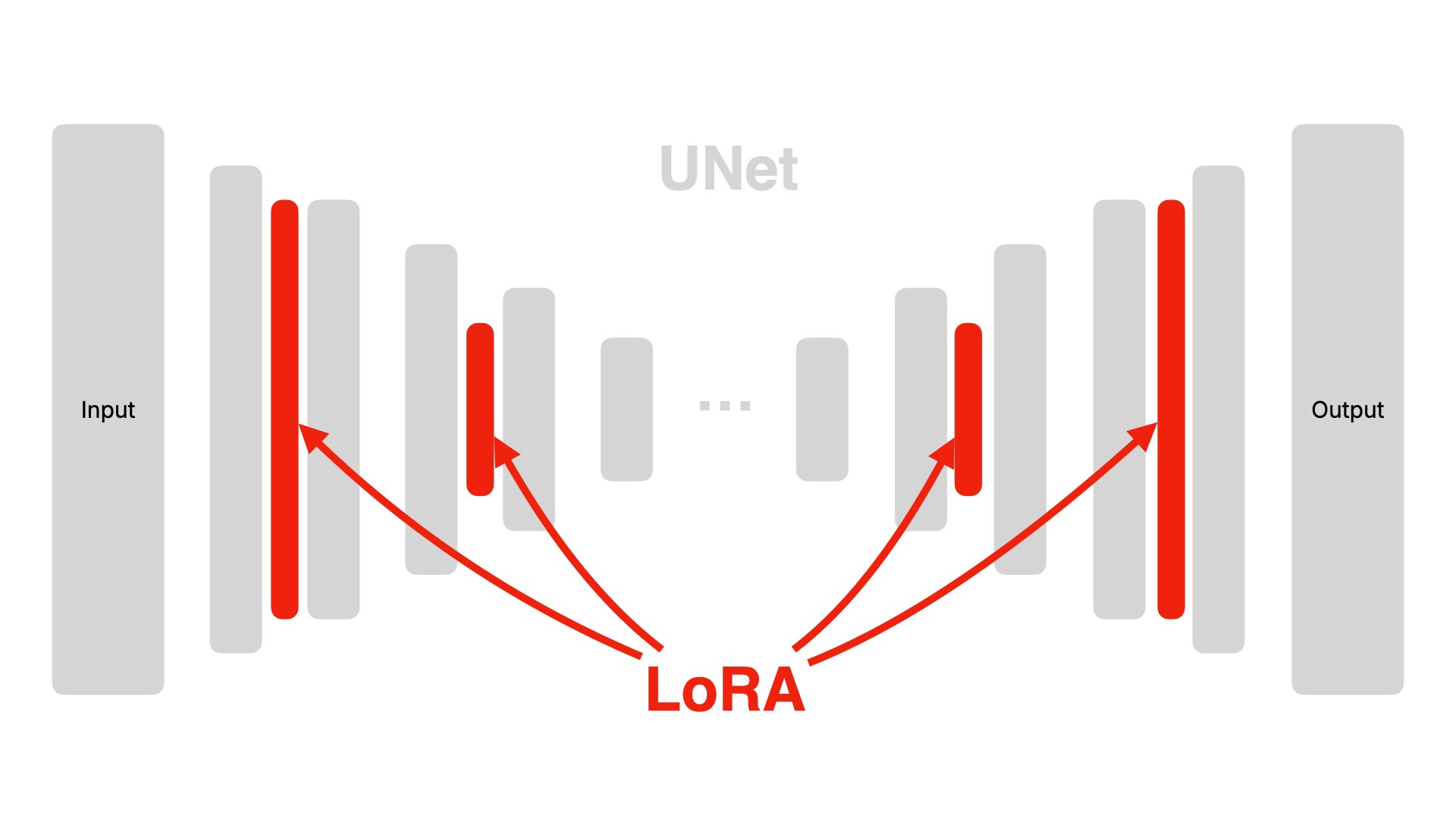
用类比来理解,可以将 LoRA 视为类似相机「滤镜」。下方两张图都是用相同的模型、Prompt 和 Seed 生成。左侧这张图是没有 LoRA 的效果,而右边则是加了笔绘风 LoRA 的效果,加了笔绘风 LoRA 的图看起来会更像漫画线稿一些,而且看起是不是有点像是给左边的图加了滤镜?

这就是加 LoRA 的作用,如果你觉得普通的 Stable Diffusion 模型不够好看,或者风格不是你喜欢的,不妨试试添加一些 LoRA。
LoRA workflow
OK,简单介绍完 LoRA 的原理后,我们再来看看在 ComfyUI 上该如何使用 LoRA,其实看完前面的原理介绍你应该就能推测出如何加 LoRA 节点了:
添加 LoRA 节点
只需要右键 → All node → loaders → Load LoRA 即可添加 LoRA 节点。
连接节点
节点左侧与 Checkpoint 模型相连,右侧与 CLIP 和 KSampler 相连。
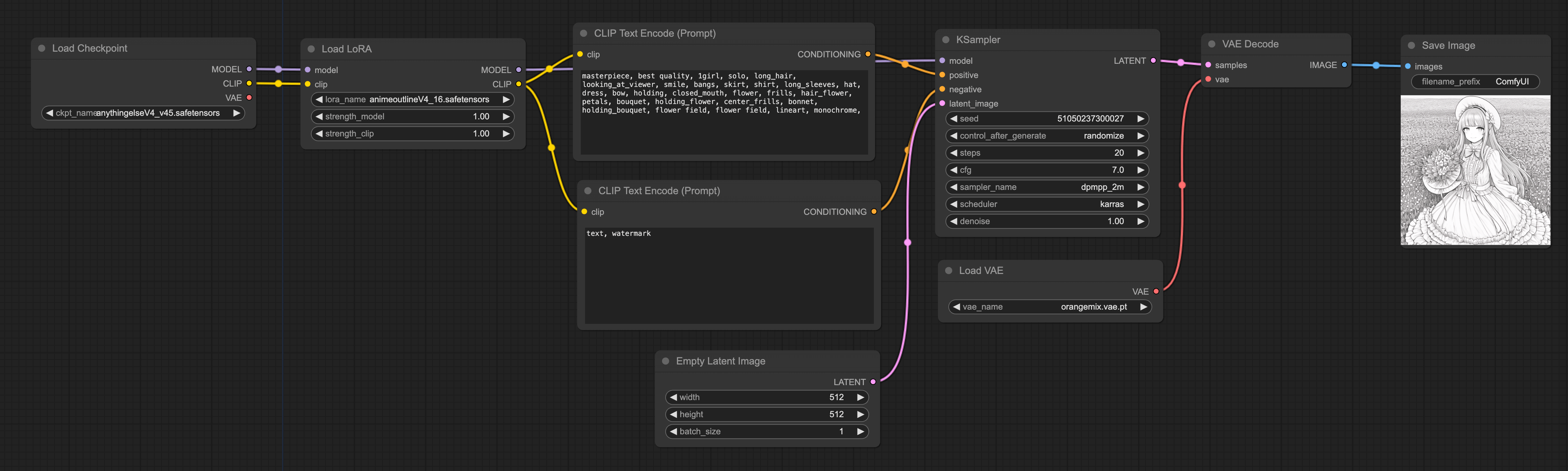
另外,如果你细看我的 workflow,你会发现我并没有直接使用 checkpoint 的 VAE 而是自己加了额外的 VAE。这是因为,整个 Denoise 过程都是在 Latent Space 进行的,所以有一些 LoRA 在某些 VAE 算法下效果会更好。使用何种 VAE,以及 Sampler 算法,LoRA 的共享者一般都会公布出来,比如我使用的这个 Anime Lineart LoRA 其推荐的配置是这样的:
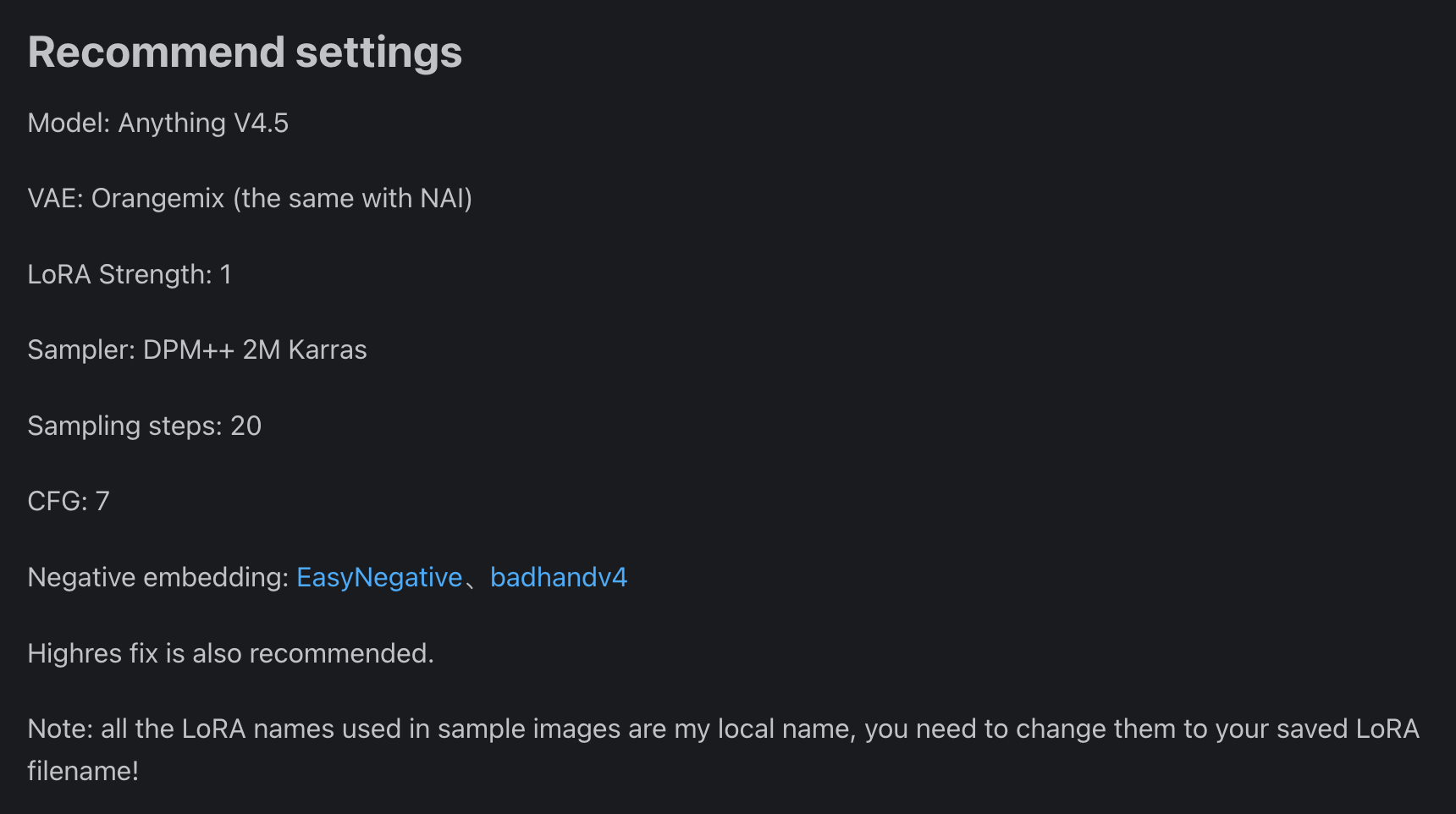
最后,你如果对 LoRA 感兴趣,可以查看我们的模型推荐页面,了解更多 LoRA 模型。
LCM-LoRA workflow
LoRA 除了能影响出图的风格外,最新的 LCM-LoRA 还可以提升出图的效率,虽然现在 SDXL Turbo 的生成速度也挺快的,但从各种对比测试来看,LCM-LoRA 相较于 Turbo 有以下优势:
-
LCM-LoRA 支持生成 1024X1024 图片,而 Turbo 最大只支持 512X512。
-
相对来说,使用 LCM-LoRA 生成的图片效果更好,以下是对比样张(来源 Stable Diffusion Art (opens in a new tab)),左边是 LCM-LoRA,右边是 Turbo:
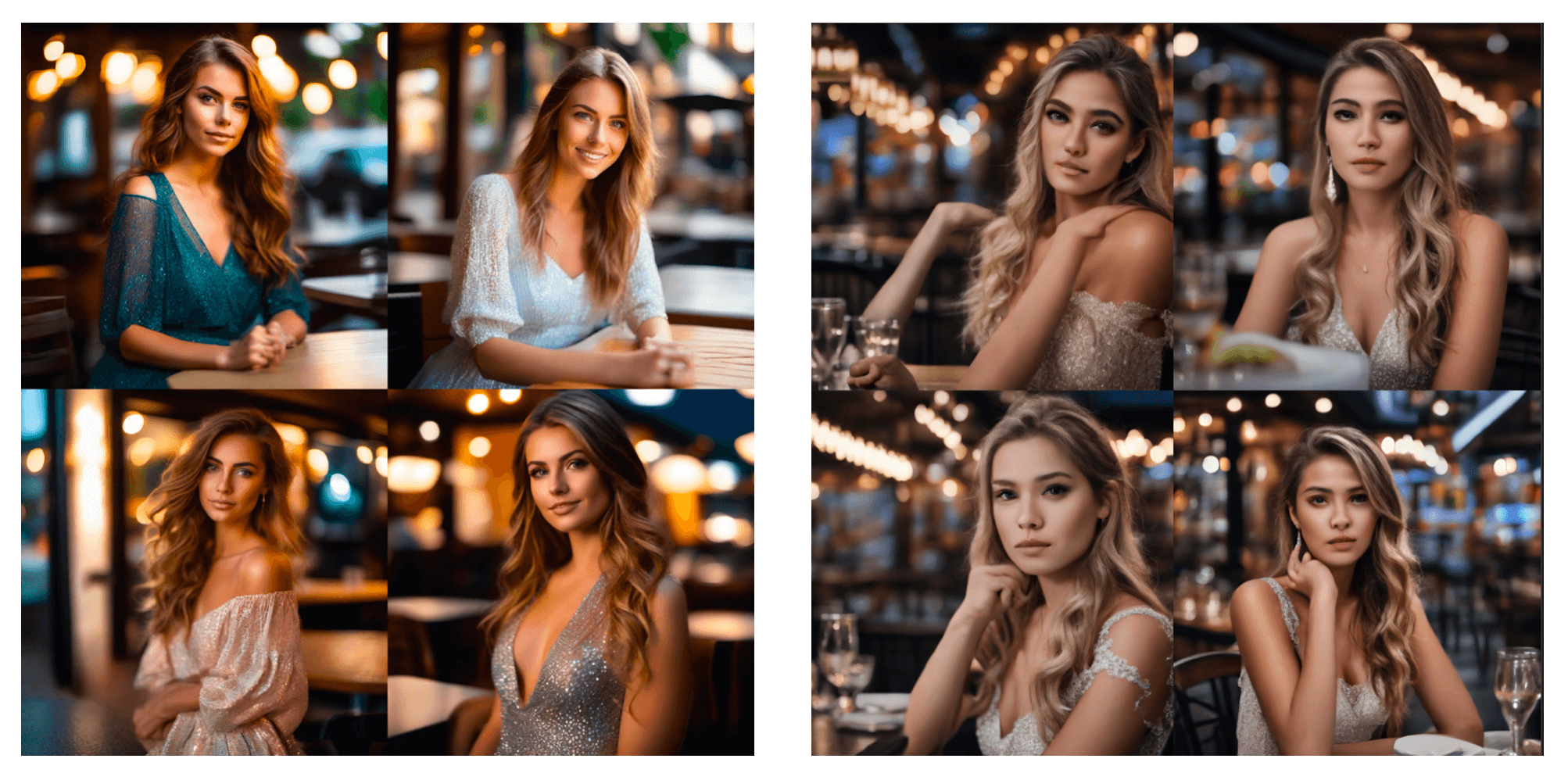
但从生成速度来说,Turbo 还是更胜一筹,Turbo 一般只需要 1 step,而 LCM-LoRA 一般需要最少 4 step。所以各位可以自行斟酌使用何种方式。
再说下如何在 ComfyUI 上配置 LCM-LoRA,连接方法跟上面的一样,只是在节点的配置上需要进行一些调整:
设置 Load LoRA
继续使用 LoRA workflow,首先将 Load LoRA 里的模型,切换成 LCM-LoRA。需要注意,这里需要选择跟你的 checkpoint 一致的 LoRA,比如我这用的 checkpoint 是 sdxl,就要使用 sdxl LCM-LoRA。
设置 KSample
- step = 5(一般大于 4 都可以)
- cfg = 1.8(一般大于 1.5 就行)
- sampler_name = LCM
- scheduler = sgm_uniform
设置 Empty Latent Image
长宽比设置为 1024 * 1024,大于 1024 也可以。